Heim >Software-Tutorial >Bürosoftware >So füllen Sie ein Textfeld in PPT mit Farbe aus_So füllen Sie ein Textfeld in PPT mit Farbe aus
So füllen Sie ein Textfeld in PPT mit Farbe aus_So füllen Sie ein Textfeld in PPT mit Farbe aus
- WBOYWBOYWBOYWBOYWBOYWBOYWBOYWBOYWBOYWBOYWBOYWBOYWBnach vorne
- 2024-04-17 12:50:09790Durchsuche
Öffnen Sie PPT und erstellen Sie ein neues Dokument. Klicken Sie auf [Einfügen] in der oberen Symbolleiste. Unterhalb von „Einfügen“ wird eine Reihe von Einfügewerkzeugen angezeigt, und Sie klicken auf „Textfeld – Horizontal“.

Wenn sich der Cursor in eine [Kreuzform] verwandelt, bewegen Sie den Cursor auf die PPT-Seite und halten Sie die linke Maustaste gedrückt, um ein Textfeld auf der PPT-Seite zu zeichnen.
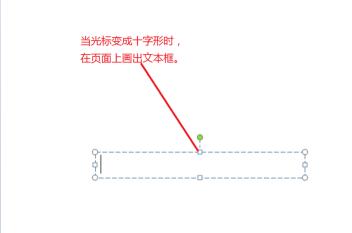
Wählen Sie das Textfeld aus, klicken Sie mit der rechten Maustaste und wählen Sie im Dropdown-Feld [Form formatieren] aus, um das Ausfüllen der Farbe des Textfelds vorzubereiten.
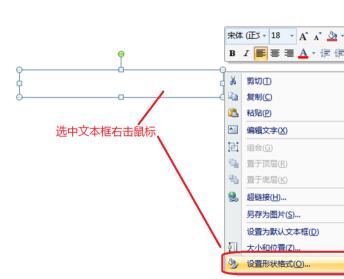
Wählen Sie auf der Registerkarte [Formformat festlegen], die vom System angezeigt wird, das Füllformat aus: Das am häufigsten verwendete ist [Volltonfüllung], das coolere ist [Verlaufsfüllung], Sie können auch Bilder verwenden Texturen zum Füllen oder sogar die Hintergrundfüllung der Folie. Klicken Sie vor die Volltonfüllung und wählen Sie die Volltonfüllung als Beispiel aus.

Nachdem Sie eine Volltonfarbe zum Füllen ausgewählt haben, erscheint unten ein kleiner Eimer mit Füllfarbe. Klicken Sie auf den kleinen Pfeil auf der rechten Seite des Fasses und klicken Sie auf der daraufhin angezeigten Farbregisterkarte, um Ihre Lieblingsfarbe auszuwählen. Wenn die auf der Registerkarte angezeigte Farbe nicht Ihren Wünschen entspricht, klicken Sie weiter auf [Andere Farben].

Klicken Sie auf die gewünschte Farbe in der im System angezeigten Farbkarte. Die ausgewählte Farbe wird automatisch in der unteren rechten Ecke unter [Hinzufügen] angezeigt die obere rechte Ecke. Sie können den Farbkartenmodus auch auf [Standard] umstellen, um Farben auszuwählen.
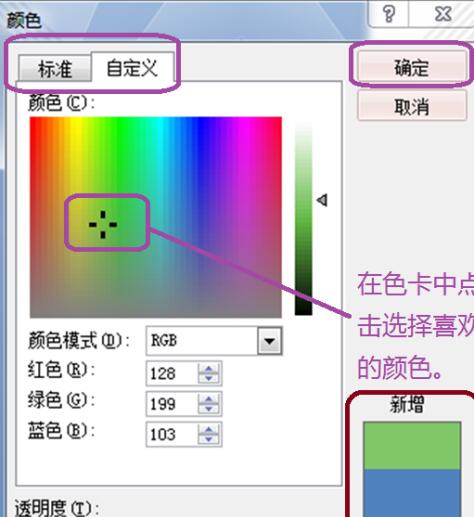

Passen Sie abschließend die Transparenz der Farbe an, um die Farbe des Textfelds harmonischer mit dem PPT-Hintergrund zu gestalten, und klicken Sie schließlich zum Schließen.
Das obige ist der detaillierte Inhalt vonSo füllen Sie ein Textfeld in PPT mit Farbe aus_So füllen Sie ein Textfeld in PPT mit Farbe aus. Für weitere Informationen folgen Sie bitte anderen verwandten Artikeln auf der PHP chinesischen Website!
In Verbindung stehende Artikel
Mehr sehen- Ausführliche Erklärung zum Öffnen und Lesen von CSV-Dateien
- Schritte und Vorsichtsmaßnahmen zum Öffnen und Verarbeiten von Dateien im CSV-Format
- Methoden und Tipps zum Öffnen von CSV-Dateien: Geeignet für eine Vielzahl von Software
- Eine Kurzanleitung zur CSV-Dateibearbeitung
- Erfahren Sie, wie Sie CSV-Dateien richtig öffnen und verwenden

